Das Senden von Dateien als PDF ist in vielen Bereichen Standard. Arbeiten in der Schule oder Uni, Bewerbungen bei Betrieben oder Unterlagen für Vertragspartner werden oft nur als PDF akzeptiert. Liegt dir eine Datei in einem anderen Format vor, ist das kein Grund zur Sorge. Word-Dokumente oder Bilder zu PDF zu konvertieren erfordert nur wenige Schritte und ist in ein oder zwei Minuten erledigt.
Dateien online in ein PDF konvertieren
Am schnellsten konvertierst du Dateien online. Online-Konverter unterstützen viele Dateitypen, deshalb kannst du auf diese Weise sowohl Word-Dokumente als auch Bilder zu PDF konvertieren. Geh zum Umwandeln wie folgt vor:
- Öffne einen Online-Konverter deiner Wahl wie z. B. PDF24.org, smallPDF.com oder online2PDF.com.
- Klicke auf die Schaltfläche „Dateien auswählen“ oder ziehe die gewünschte Datei in das Kästchen. Willst du eine Webseite umwandeln, gib stattdessen die URL ein, also die Adresse der Webseite.
- Bestätige mit der Schaltfläche „Konvertieren“ oder „In PDF umwandeln“. Die Bezeichnung der Schaltfläche hängt vom Konverter ab, den du in Schritt 1 gewählt hast. Meist befindet sich die Schaltfläche direkt unterhalb des Kästchens, in dem du die Dateien hochlädst.
- Lade deine Datei mit einem Klick auf „Download“ herunter, falls dieser nicht automatisch startet.
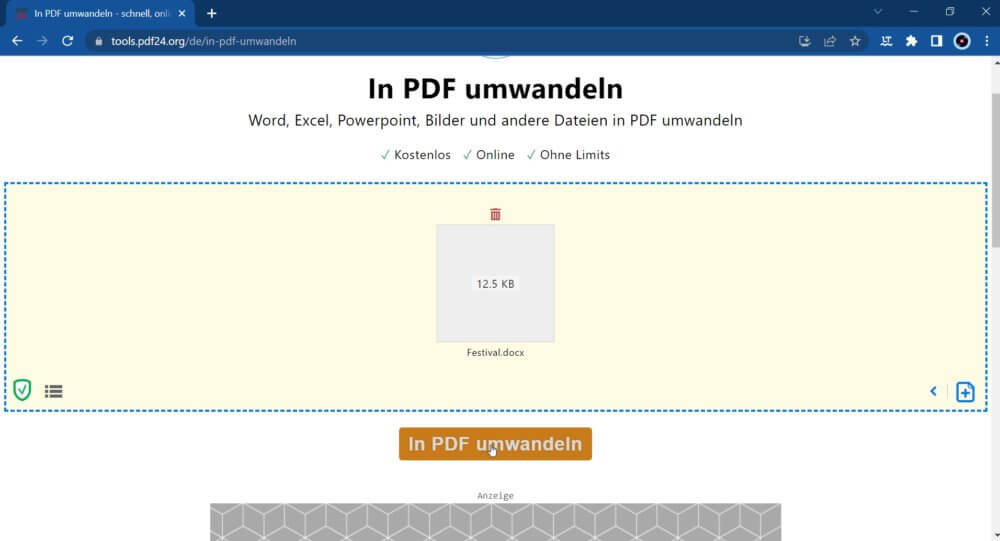
Mit PDF-Software zu PDF konvertieren
Möchtest du Dateien umwandeln, ohne auf eine Internetverbindung angewiesen zu sein? Dann kann ein eigenständiges PDF-Tool für deinen Computer oder Mac eine gute Lösung sein. Diese Programme bieten verschiedene Aktionen rund um PDF-Dateien, darunter auch das Konvertieren von Bildern oder Word-Dateien. Um eine Datei umzuwandeln, gehst du so vor:
- Wähle ein Programm aus und lade es herunter. Zur Auswahl stehen beispielsweise PDFCreator, PDF24 Creator, doPDF oder PDF Shaper Free. Die folgenden Schritte beziehen sich beispielhaft auf PDF24 Creator.
- Öffne das Programm und klicke auf „In PDF umwandeln“.
- Ziehe die Datei in das Kästchen oder klicke auf „Dateien wählen“ und navigiere zur gewünschten Datei.
- Klicke auf die Schaltfläche „In PDF umwandeln“.
- Speichere die Datei mit Klick auf die Schaltfläche „Speichern“.
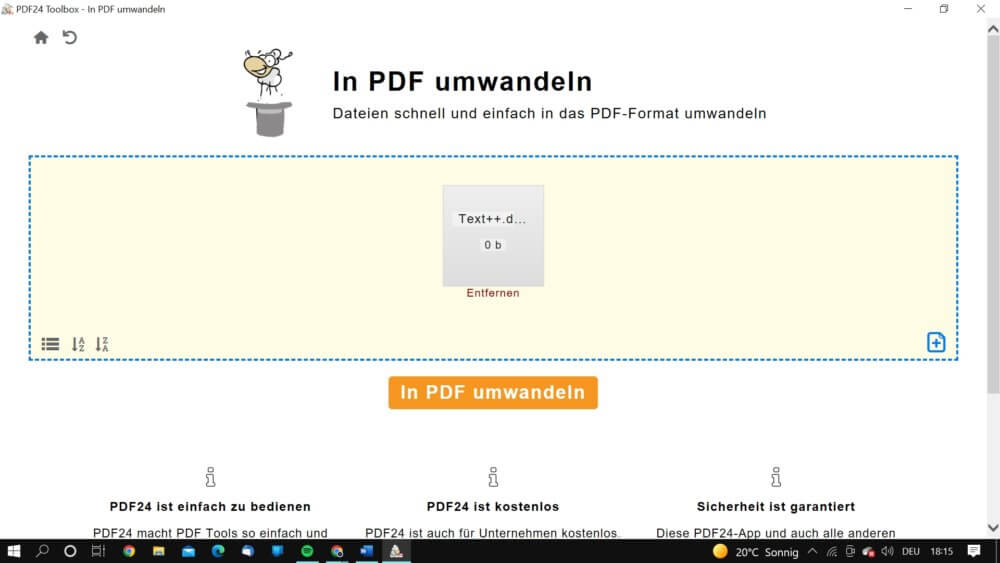
Webseiten in ein PDF konvertieren
Wie Dateien kannst du auch Webseiten in ein PDF konvertieren. Bei Online-Konvertern findest du diese Option manchmal unter „HTML konvertieren“. Du kannst Webseiten auch über die Druckoption in ein PDF konvertieren:
- Öffne die Webseite und drücke die Tastenkombination Strg+P (am Computer) bzw. CMD+P (am Mac).
- Wähle unter „Ziel“ eine PDF-Option wie „Als PDF speichern“, „PDF24“ oder „Microsoft Print to PDF“. Welche Optionen zur Verfügung stehen, hängt vom Betriebssystem, den installierten Programmen und dem Browser ab.
- Klicke auf „Speichern“ und wähle den gewünschten Speicherort aus.
- Bestätige mit einem erneuten Klick auf „Speichern“.
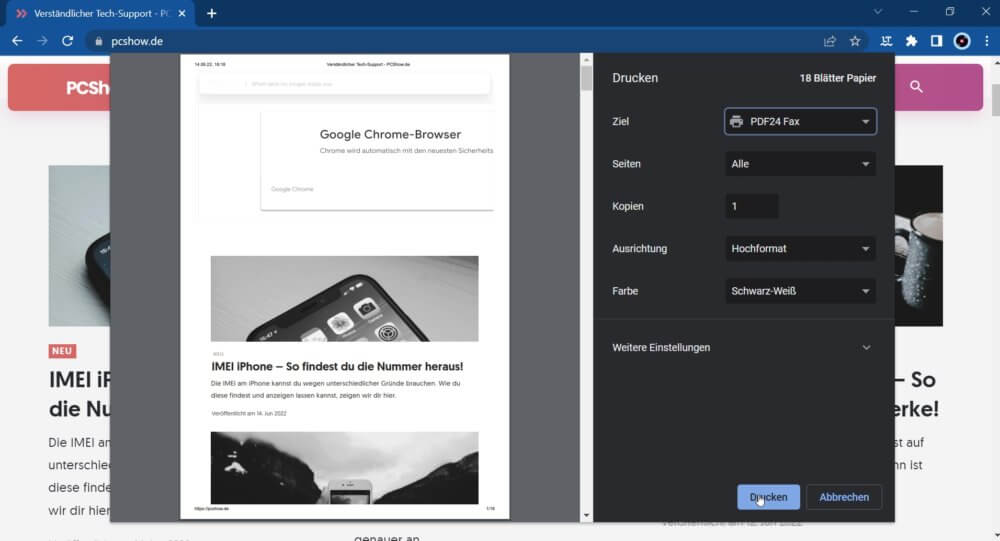
Word in ein PDF konvertieren
Möchtest du Word in ein PDF konvertieren, musst du nicht den Umweg über Online-Konverter oder Programme gehen. Du kannst deine .doc oder .docx-Datei direkt in Word in ein PDF konvertieren. Dazu gehst du so vor:
- Öffne die Datei in Microsoft Word.
- Klicke auf „Datei“ und wähle „Speichern unter“. In manchen Versionen von Word musst du stattdessen auf „Datei“, „Exportieren“ und dann „PDF/XPS-Dokument erstellen“ gehen, um zu PDF zu konvertieren. Die folgenden Schritte sind jedoch gleich.
- Gib im nun geöffneten Fenster den Dateinamen und Speicherort an.
- Wähle unter „Dateityp“ die Option „PDF“ aus und klicke auf „Speichern“, um deine Auswahl zu bestätigen.
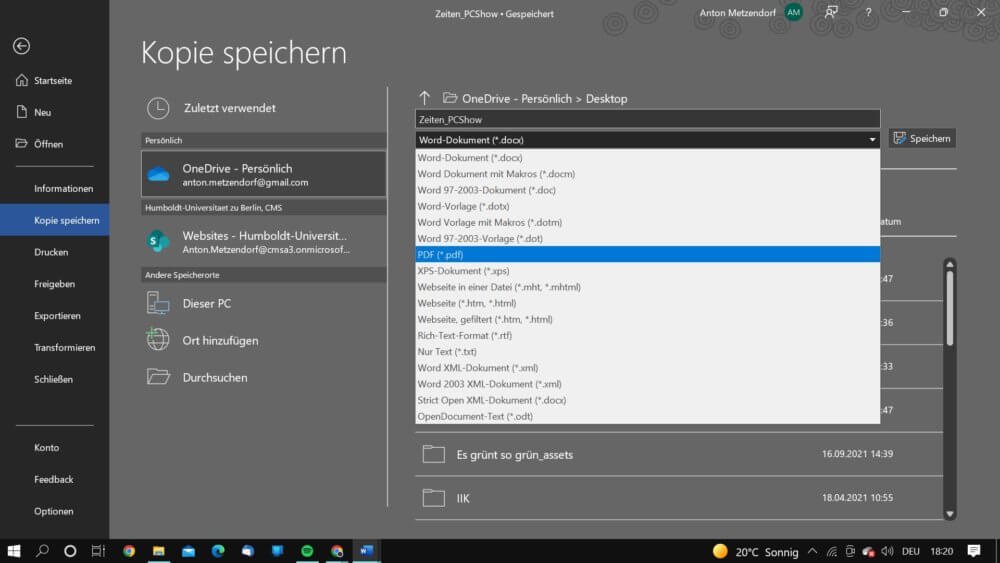
Darum solltest du Dateien in PDF umwandeln
Oft wird die Abgabe als PDF direkt verlangt. Das liegt daran, dass PDF-Dateien das Layout inklusive Rändern, Schriftarten und der exakten Platzierung von Bildern auf allen Systemen und mit allen Programmen gleich wiedergeben. Je wichtiger das Aussehen einer Datei ist, desto eher solltest du sie als PDF versenden.
Das ist nicht nur in der Schule, an der Uni oder im Beruf der Fall, sondern kann auch privat eine Rolle spielen. Möchtest du beispielsweise für eine Familienfeier Einladungskarten drucken lassen oder ein Poster für ein Vereinsfest gestalten, werden diese von vielen Druckereien nur als PDF akzeptiert.
PDFs haben noch weitere Vorteile: Enthalten sie Bilder, ist ihre Dateigröße im Vergleich zu anderen Dateitypen kleiner. Das spart Speicherplatz. Außerdem können PDF-Dateien mit vielen kostenlosen Programmen gelesen werden. Der oder die Empfänger:in muss also nicht über ein bestimmtes Programm verfügen, um den Inhalt der Datei sehen zu können.
Du möchtest bei deinen gespeicherten PDFs noch etwas ändern? In diesem Artikel zeigen wir dir, wie du deine PDF beschreibbar machen kannst.
Unser Fazit
Oft musst du Bilder, Word oder Webseiten in ein PDF konvertieren, um sie verschicken zu können. Das geht am schnellsten mit Online-Konvertern. PDF-Programme, die du auf Windows oder Mac installieren kannst, bieten aber auch ihre ganz eigenen Vorteile. Manchmal kannst du Dateien zudem direkt im Ursprungsprogramm als PDF speichern lassen. Möchtest du mehr zum Umwandeln von Dateien in PDF wissen, dann schreibe uns gerne einen Kommentar.


